WPS word制作一個簡單的流程圖的方法
時間:2023-06-07 09:39:53作者:極光下載站人氣:441
我們會遇到在wps Word中進行繪制流程圖的情況,雖說在WPS Word中會提供一些流程圖樣式,但是自己可能不是很喜歡,于是就會自己自定義制作出一個流程圖,在制作的過程中,我們會給流程圖進行連線處理,將一些有一定關系的流程圖連起來,這樣可以知道其中的一些關系,而我們想要制作一個流程圖的話,首先需要在形狀窗口中選擇流程圖圖形插入到文檔中進行排列組合,之后就可以將有關系的流程圖進行連線即可,下方是關于如何使用WPS Word制作簡單的一個流程圖的具體操作方法,如果你需要的情況下可以看看方法教程,希望對大家有所幫助。
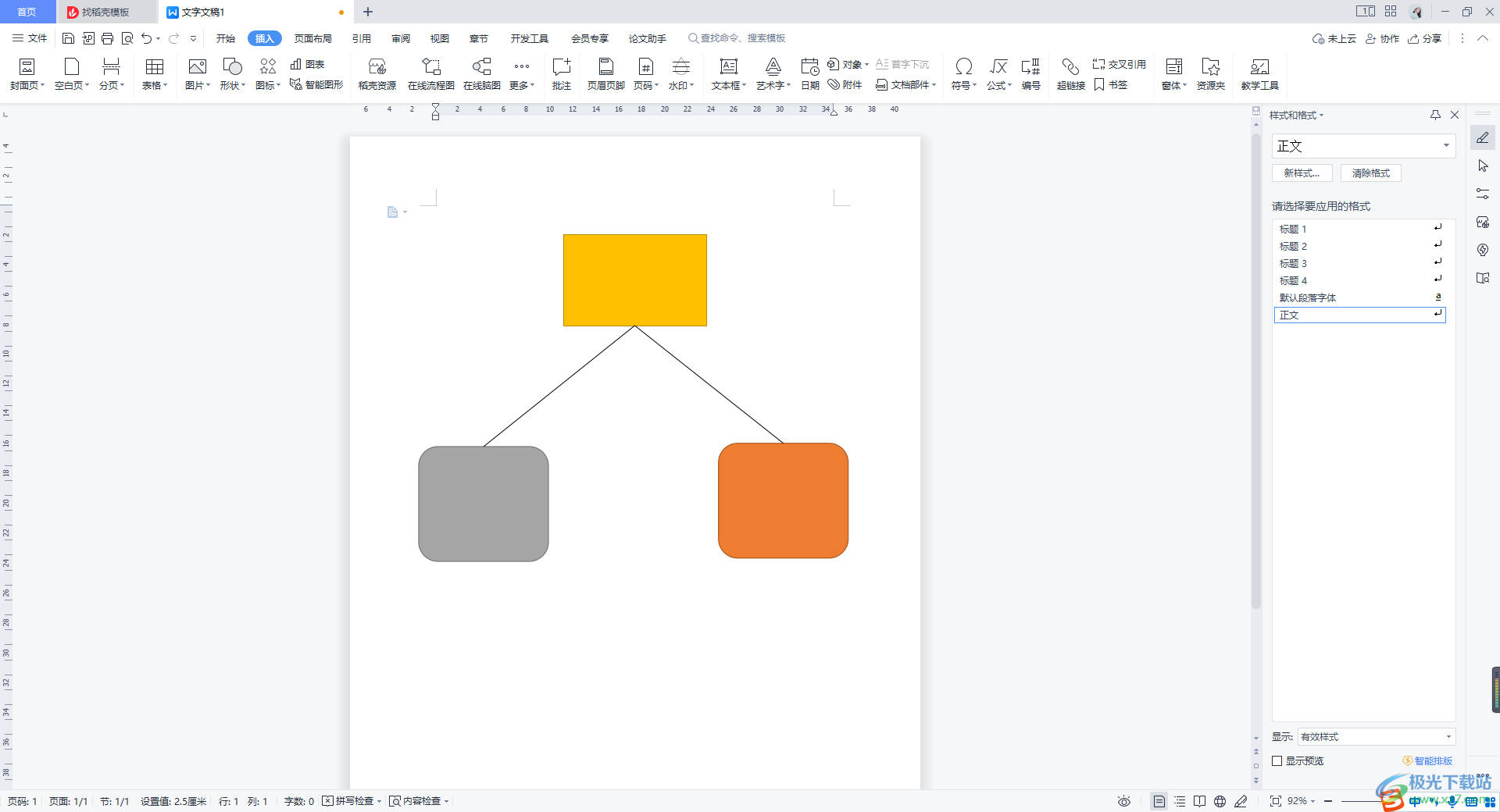
方法步驟
1.首先我們將WPS word文檔點擊打開,進入到頁面中,我們將【插入】選項卡點擊一下,在【形狀】旁邊有一個三角形的下拉圖標,點擊該圖標打開形狀窗口,在【流程圖】下選擇自己需要插入的流程圖形狀。
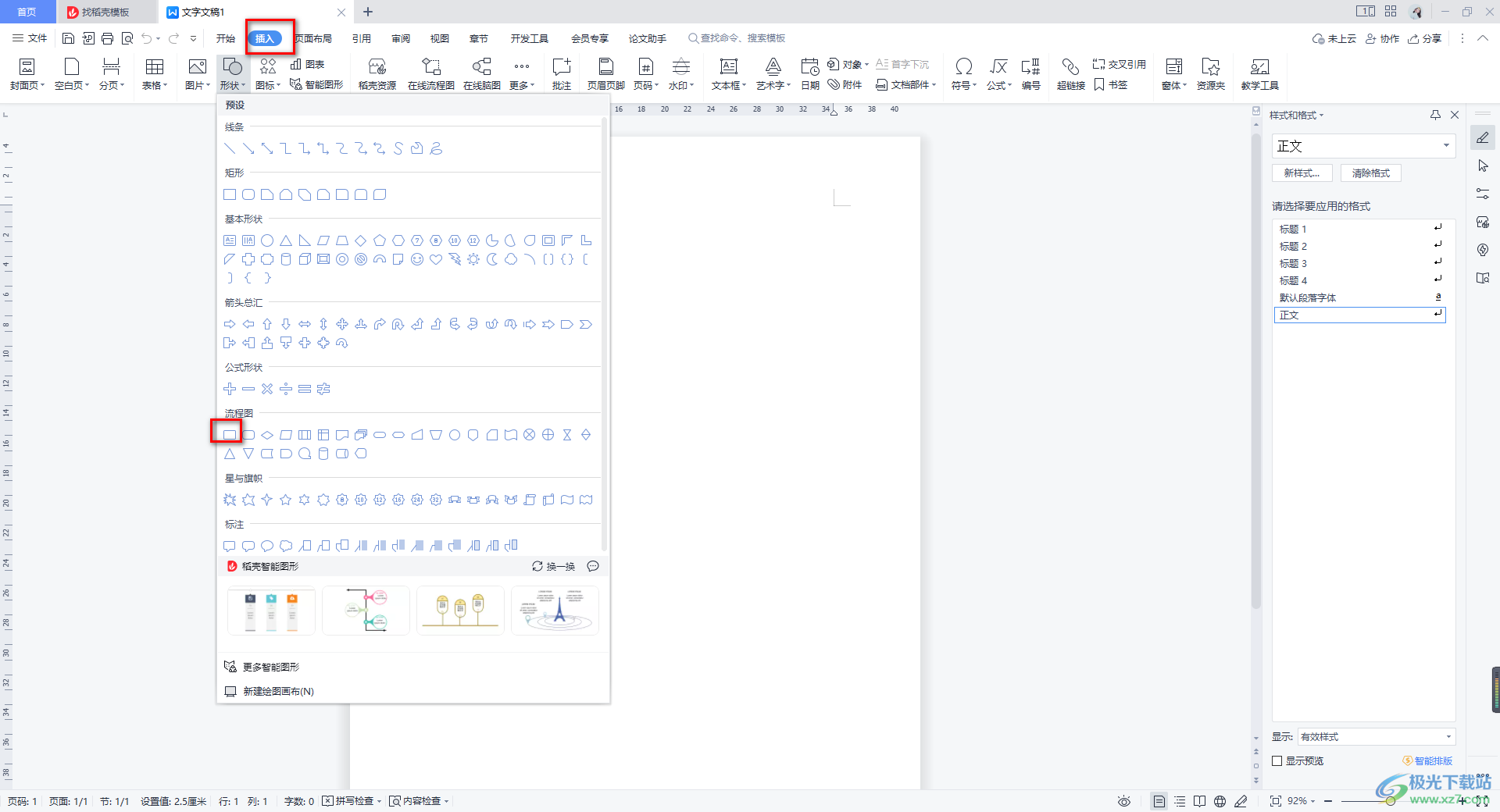
2.我們依次將流程圖形狀插入到文檔頁面中,然后用鼠標左鍵調整一下流程圖的位置以及大小。
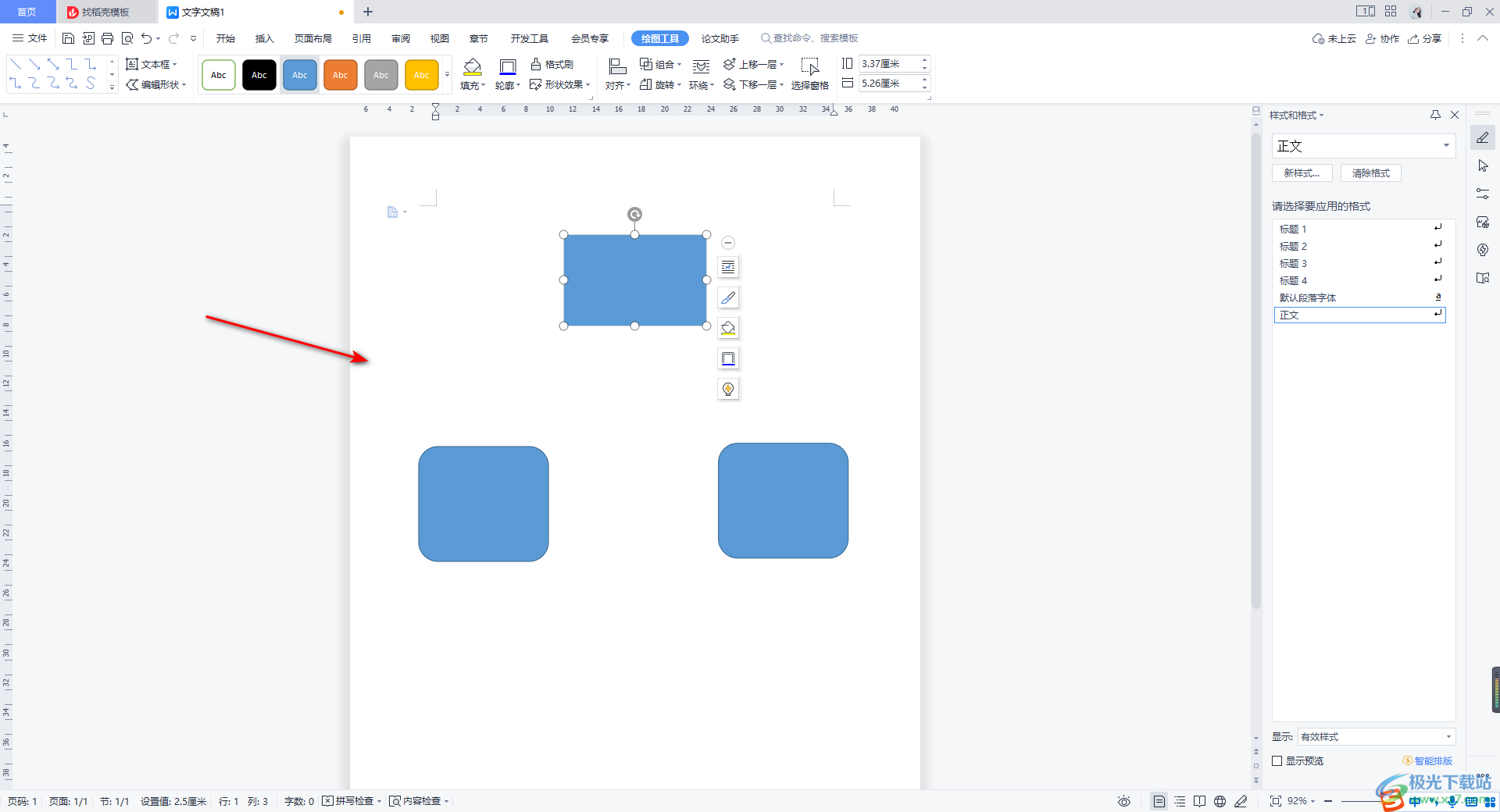
3.這時我們會將流程圖進行選中,之后將流程圖的有顏色進行設置一下,之后可以在繪圖工具的工具欄中選擇自己喜歡的一個顏色樣式進行填充即可,如圖所示。
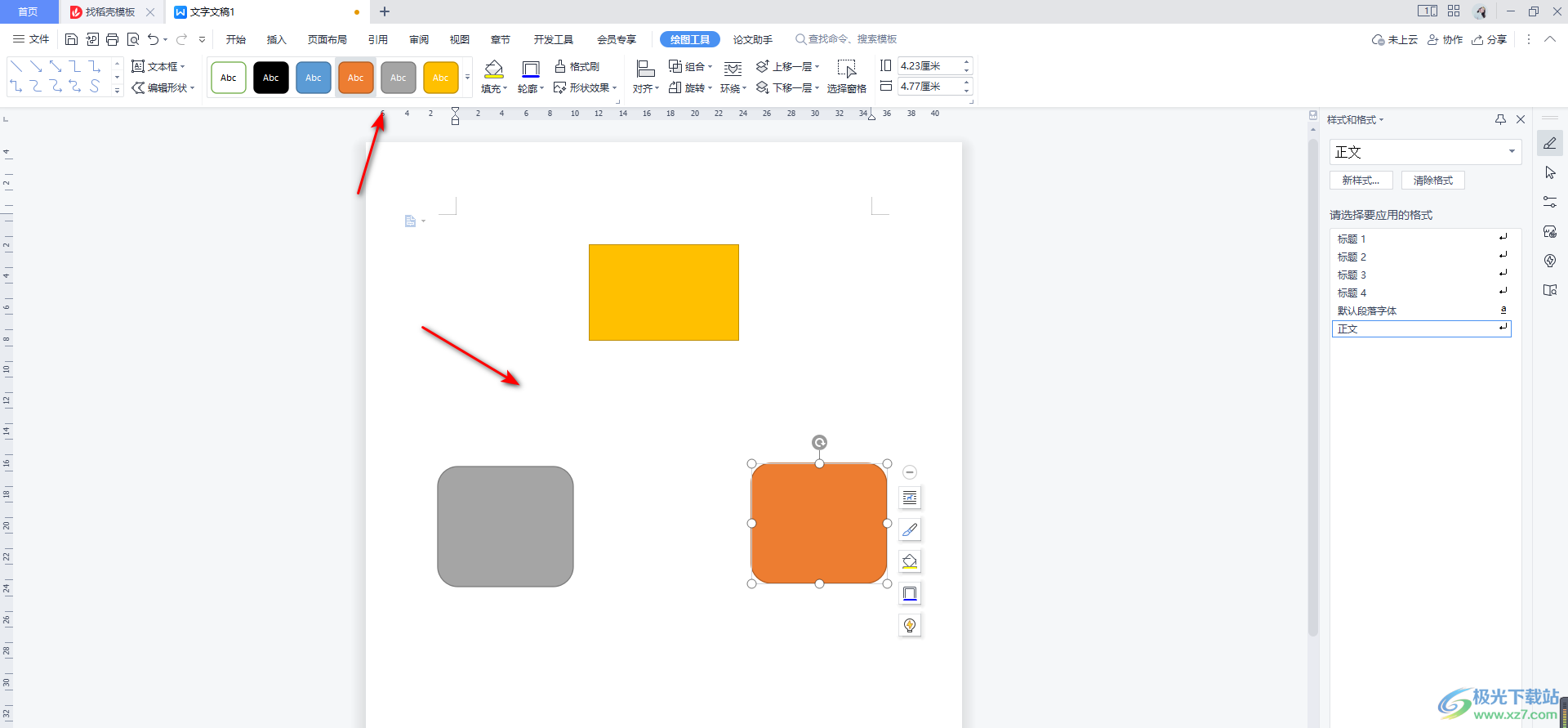
4.之后,我們就可以進行連線處理了,在【繪圖工具】的工具欄中,將左側的【直線】形狀用鼠標左鍵選中。

5.接著將鼠標移動到需要連線的形狀的位置,就會出現四個黑色的點,我們需要在黑色的點的位置進行連線。
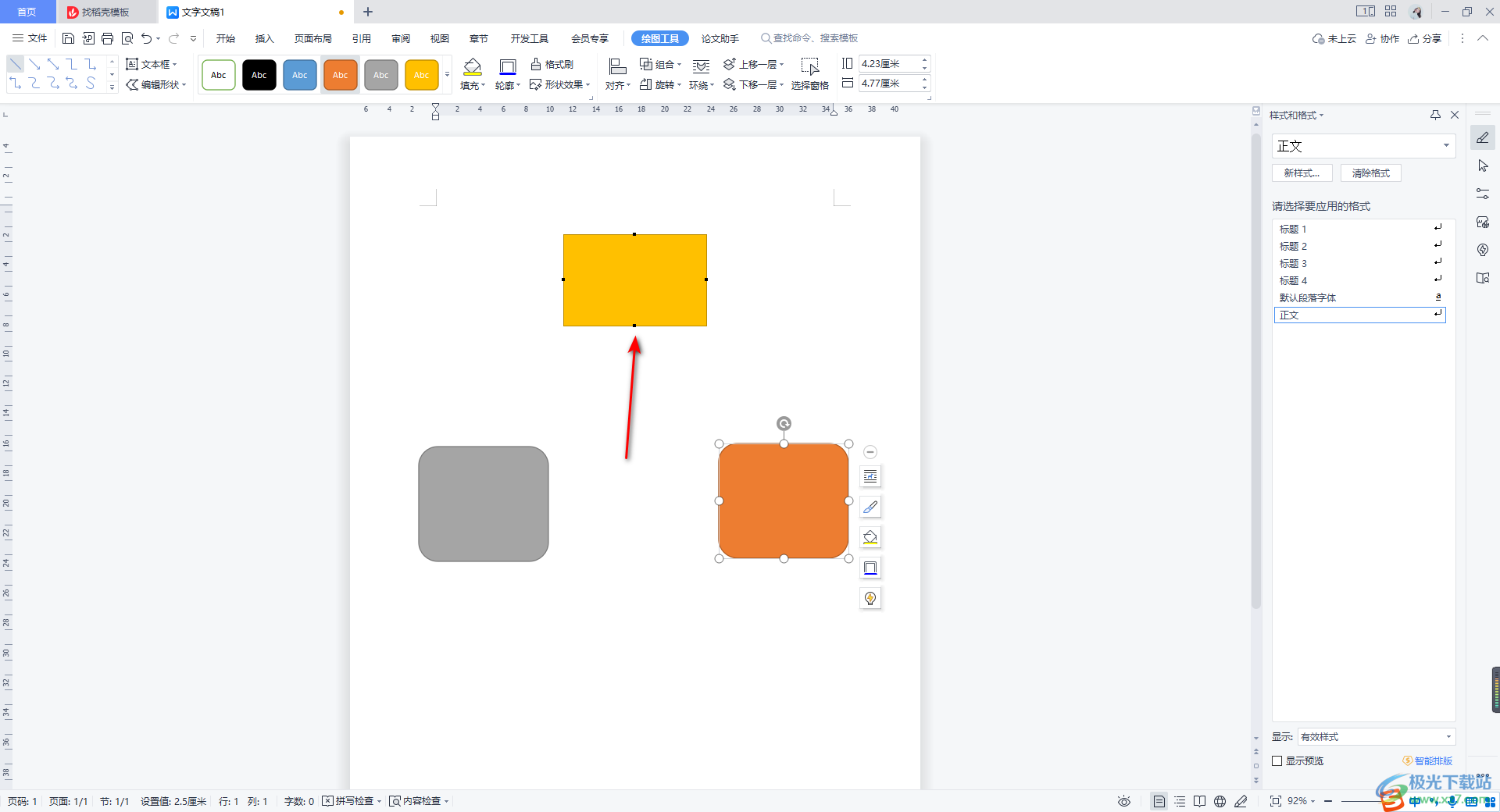
6.將連接線完成之后,你可以看到我們的連接線的顏色可能自己制作的流程圖的顏色不是很搭配。
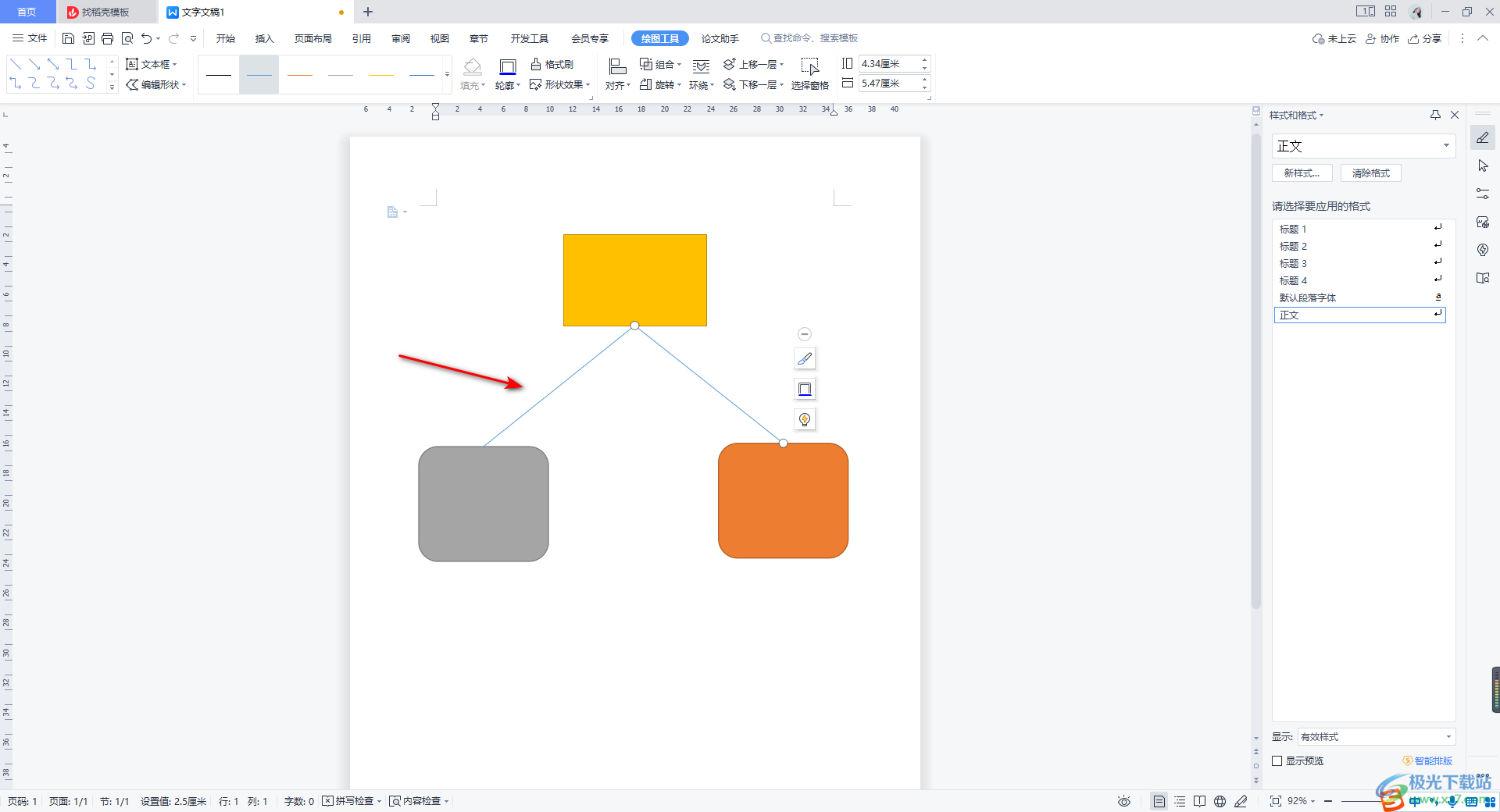
7.那么我們可以將直線選中,之后在繪圖工具選項卡下,為直線選擇一個比較合適的顏色就好了,最后你就可以直接在流程圖中進行文字的編輯即可。
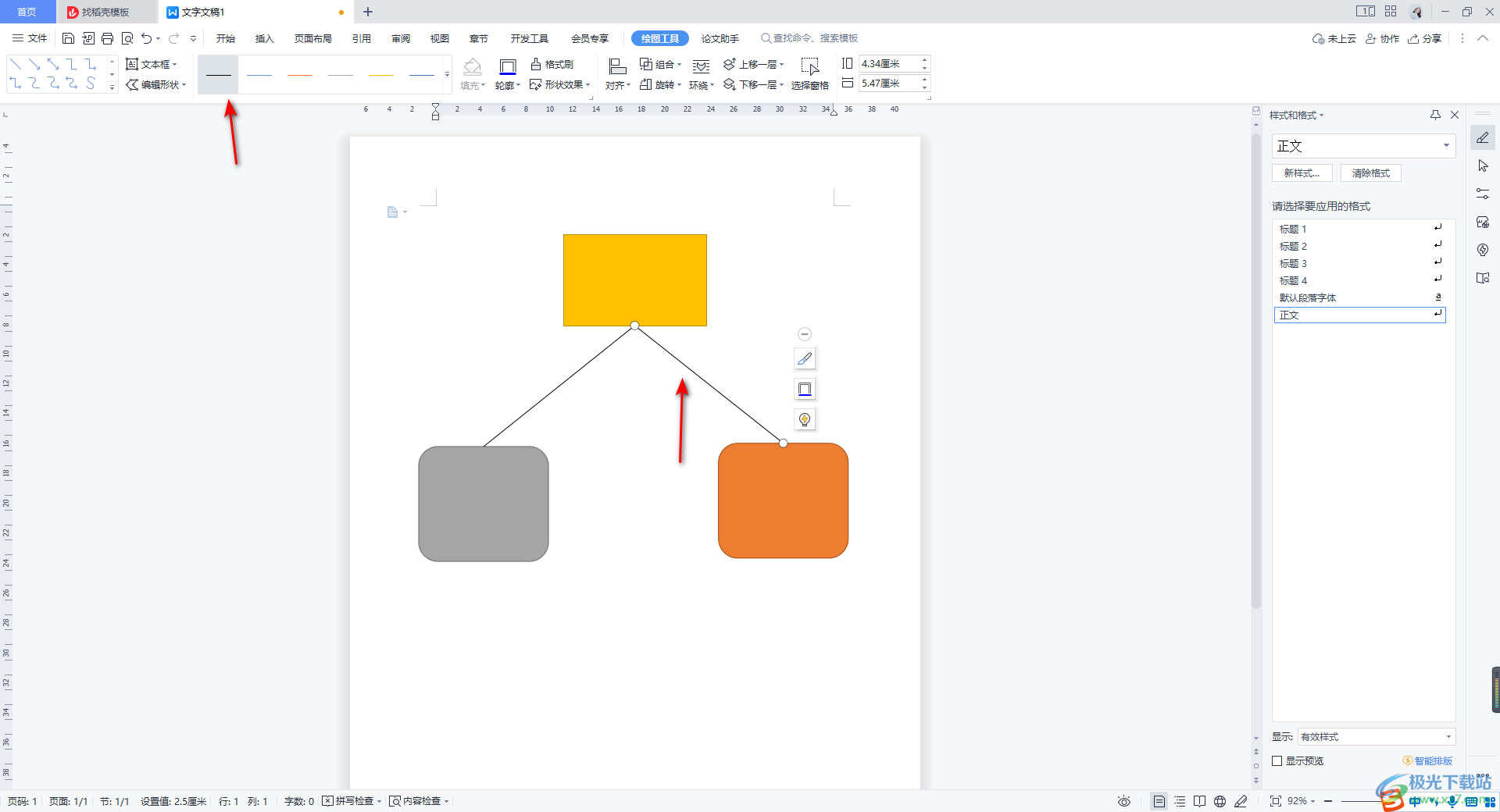
以上就是關于如何使用WPS Word文檔繪制流程圖的具體操作方法,當你通過該軟件進行文檔內容的編輯時,有些時候我們會在文檔中進行流程圖的繪制,那么你可以直接在該文檔編輯頁面中選擇自己喜歡的流程圖樣式進行插入,或者是根據上述方法簡單繪制出流程圖,感興趣的話可以操作試試。

大小:240.07 MB版本:v12.1.0.18608環境:WinAll
- 進入下載
相關推薦
相關下載
熱門閱覽
- 1百度網盤分享密碼暴力破解方法,怎么破解百度網盤加密鏈接
- 2keyshot6破解安裝步驟-keyshot6破解安裝教程
- 3apktool手機版使用教程-apktool使用方法
- 4mac版steam怎么設置中文 steam mac版設置中文教程
- 5抖音推薦怎么設置頁面?抖音推薦界面重新設置教程
- 6電腦怎么開啟VT 如何開啟VT的詳細教程!
- 7掌上英雄聯盟怎么注銷賬號?掌上英雄聯盟怎么退出登錄
- 8rar文件怎么打開?如何打開rar格式文件
- 9掌上wegame怎么查別人戰績?掌上wegame怎么看別人英雄聯盟戰績
- 10qq郵箱格式怎么寫?qq郵箱格式是什么樣的以及注冊英文郵箱的方法
- 11怎么安裝會聲會影x7?會聲會影x7安裝教程
- 12Word文檔中輕松實現兩行對齊?word文檔兩行文字怎么對齊?
網友評論